Cryptolocker (más néven "Troj/Ransom-ACP”, “Trójai. Ransomcrypt. F”) egy Ransomware szoftver, amely amikor megfertőzi a számítógépét, titkosítja a benne lévő összes fájlt. A rossz hír ezzel a vírussal kapcsolatban az, hogy miután megfertőzte a számítógépét, a kritikus fájlokat erős titkosítással titkosítják, és gyakorlatilag lehetetlen visszafejteni őket.
A Cryptolocker Ransomware megköveteli, hogy fizessen be 300 USD vagy 300 € összeget egy adott időszakon belül (pl. 72 óra vagy 100 óra), fizetési szolgáltatáson keresztül (pl. MoneyPak, Ukash, PaySafeCard stb.) a zárolás feloldása érdekében fájlokat. különben - ezen időszak után - senki sem tudja visszaállítani vagy visszafejteni őket.
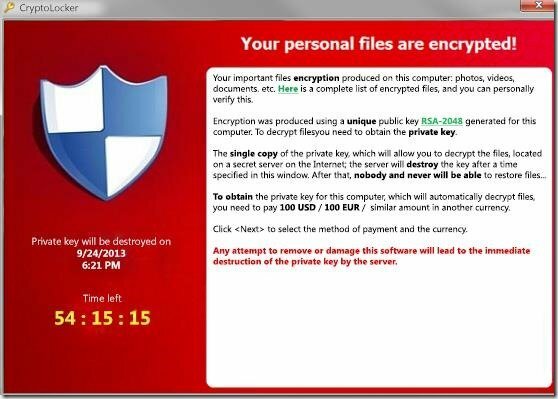
A Cryptolocker nem vírus, hanem egy rosszindulatú szoftver, és valószínűleg megfertőzi a számítógépét, amikor megnyit egy e-mail mellékletet a törvényes feladó, amely ártatlannak tűnik, vagy az Ön hálózati megosztásairól vagy egy külső USB-meghajtóról van csatlakoztatva számítógép.
Egyszer Cryptolocker megfertőzi a számítógépet, elkezdi titkosítani a számítógépén lévő összes személyes fájlt, majd elküldi a visszafejtő kulcsot – az úgynevezett "
CryptoLocker azonosító” – egy online szerverre. Amikor a Cryptolocker befejezi a fájlok titkosítását, egy értesítő üzenet jelenik meg a képernyőn, amely azonnali fizetést követel a feloldásukért. Az üzenet arról tájékoztat, hogy „Személyes fájljait titkosítottuk, és 72 órája van, hogy 300 dollárt fizessen nekünk”.Több oldalon végzett kutatásunkból tájékoztathatjuk olvasóinkat, hogy bizonyos esetekben a fájlok annak ellenére titkosítva maradnak, hogy a felhasználó fizet. Tehát ezt a döntést (fizessen a fájlok zárolásának feloldásáért) saját felelősségére hozza meg. A másik lehetőség az, hogy eltávolítja a CryptoLocker Ransomware fertőzést a számítógépéről, de ebben az esetben Ön Fel kell ismernünk, hogy a fájlok titkosítva maradnak, még akkor is, ha fertőtleníti a számítógépét a kellemetlenségektől rosszindulatú. Ha így dönt (a számítógép fertőtlenítése érdekében), akkor a fájlok visszaállításának egyetlen módja az árnyékmásolatokból a Windows ""Korábbi verziók visszaállítása” funkció a legújabb operációs rendszereken található.
Frissítés: (2014. augusztus):FireEye & Fox-IT kiadott egy új szolgáltatást, amely lekéri a privát visszafejtési kulcsot a CryptoLocker ransomware által megfertőzött felhasználók számára. A szolgáltatás az ún.DecryptCryptoLocker', (a szolgáltatás megszűnt) világszerte elérhető, és használatához nincs szükség regisztrációra vagy elérhetőségi adatok megadására.
A szolgáltatás használatához meg kell látogatnia ezt az oldalt: (a szolgáltatás megszűnt) és töltsön fel egy titkosított CryptoLocker-fájlt a fertőzött számítógépről (Megjegyzés: olyan fájlt töltsön fel, amely nem tartalmaz bizalmas és/vagy személyes információkat). Ezt követően meg kell adnia egy e-mail címet, hogy megkapja a privát kulcsát, és egy linket a visszafejtő eszköz letöltéséhez. Végül futtassa a letöltött CryptoLocker visszafejtő eszközt (helyben a számítógépén), és adja meg privát kulcsát a CryptoLocker titkosított fájlok visszafejtéséhez.
A szolgáltatásról további információkat itt talál: A FireEye és a Fox-IT új szolgáltatást jelent be a CryptoLocker áldozatainak megsegítésére.
MÉG EGYSZER:NE FOLYTASD A CRYPTOLOCKER VÍRUS ELTÁVOLÍTÁSÁT, KIVÉVE:
VAN EGY MÁS HELYEN TÁROLT FÁJLOI TISZTA Biztonsági másolata (például egy kihúzott hordozható merevlemezen)
vagy
NINCS SZÜKSÉGED A TITKOSÍTOTT FÁJLOKRA, MERT NEM OLYAN FONTOSAK SZÁMÁRA.
vagy
KÍVÁN A FÁJLJAI VISSZAÁLLÍTÁSÁT AZ ÁRNYÉKMÁSOLAT FUNKCIÓ HASZNÁLATÁVAL PRÓBÁLNI (5. lépés).
Tehát, ha meghozta végső döntését, először távolítsa el a Cryptolocker Ransomware fertőzést a számítógépéről, majd próbálja meg visszaállítani a fájlokat az alábbi lépések végrehajtásával:
Hogyan lehet megszabadulni CryptoLocker RansomWare & A Cryptolocker titkosított fájlok visszaállítása.
CryptoLocker RansomWare eltávolítási útmutató
1. lépés: Indítsa el a számítógépet „Csökkentett módban hálózattal”
Windows 7, Vista és XP felhasználók:
1. Kapcsolja ki a számítógépet.
2.Indítsa el a számítógépet (Bekapcsolás), és amikor a számítógép elindul, nyomja meg a "F8" gombot, mielőtt a Windows logó megjelenik.
3. A billentyűzet nyilai segítségével válassza ki a "Csökkentett mód hálózattal" opciót, és nyomja meg az "Enter" gombot.
![csökkentett mód-with-networking_thumb1_thu[1] csökkentett mód-with-networking_thumb1_thu[1]](/f/4ec247f7e9f75ab623dffb55c9103229.jpg)
Windows 8 és 8.1 felhasználók*:
* Windows 7, Vista és XP alatt is működik.
1. Nyomja meg "ablakok”  + “R” gombokkal töltheti be a Fuss párbeszédablak.
+ “R” gombokkal töltheti be a Fuss párbeszédablak.
2. Típus "msconfig” és nyomja meg Belép.
3. Kattints a Csomagtartó fület és jelölje be a "Biztonságos rendszerindítás” & “Hálózat”.

4. kattintson a „rendben” és újrakezd a számítógéped.
Jegyzet: A Windows indításához a „Normál mód" ismét törölje a pipát a "Biztonságos rendszerindítás” beállítást ugyanazzal az eljárással.
2. lépés. Állítsa le és tisztítsa meg a rosszindulatú futó folyamatokat.
1.Letöltés és megment "RogueKiller" segédprogram a számítógépen"* (pl. az asztalon)
Értesítés*: Letöltés x86 verzió vagy X64 az operációs rendszer verziója szerint. Az operációs rendszer verziójának megkereséséhez "Jobb klikk" a számítógép ikonján válassza a "Tulajdonságok"és nézd meg"Rendszer típusa" szakaszban

2.Dupla kattintás futni RogueKiller.
3. Hadd a előszkennelés befejezéséhez majd nyomja meg a "Letapogatás" gombot a teljes vizsgálat végrehajtásához.

3. Amikor a teljes szkennelés befejeződött, nyomja meg a gombot "Töröl" gombot az összes talált rosszindulatú elem eltávolításához.

4. Bezárás RogueKiller és folytassa a következő lépéssel.
3. lépés Tiszta számítógépe nem marad meg rosszindulatú fenyegetések.
Letöltés és telepítés Az egyik legmegbízhatóbb INGYENES kártevőirtó program, amely megtisztítja számítógépét a fennmaradó rosszindulatú fenyegetésektől. Ha folyamatosan védve szeretne maradni a rosszindulatú programok ellen, a meglévő és jövőbeli fenyegetésekkel szemben, javasoljuk, hogy telepítse a Malwarebytes Anti-Malware PRO programot:
Malwarebytes™ védelem
Eltávolítja a kémprogramokat, reklámprogramokat és rosszindulatú programokat.
Kezdje el ingyenes letöltését most!
1. Fuss "Malwarebytes Anti-Malware" és lehetővé teszi, hogy a program frissítsen a legújabb verziójára és a rosszindulatú adatbázisra, ha szükséges.
2. Amikor a „Malwarebytes Anti-Malware” főablak megjelenik a képernyőn, válassza a „Gyors szkennelés végrehajtása" opciót, majd nyomja meg a "Letapogatás" gombot, és hagyja, hogy a program átvizsgálja a rendszert fenyegetésekre.

3. Amikor a beolvasás befejeződött, nyomja meg a gombot "RENDBEN" az információs üzenet bezárásához, majd nyomja meg a "Eredmények mutatása" gombot, hogy Kilátás és távolítsa el a talált rosszindulatú fenyegetéseket.
 .
.
4. Az "Eredmények megjelenítése" ablakban jelölje be - az egér bal gombjával- az összes fertőzött objektum majd válassza ki a "A kiválasztott eltávolítása" opciót, és hagyja, hogy a program eltávolítsa a kiválasztott fenyegetéseket.

5. Amikor a fertőzött objektumok eltávolítása folyamat befejeződött, "Indítsa újra a rendszert az összes aktív fenyegetés megfelelő eltávolításához"

6. Tovább a következő lépés.
4. lépés. Törölje a Cryptolocker Ransomware rejtett fájljait.
Értesítés: A feladat végrehajtásához engedélyeznie kell a rejtett fájlok nézetet.
- A rejtett fájlok nézetének engedélyezése a Windows 7 rendszerben
- A rejtett fájlok nézetének engedélyezése a Windows 8 rendszerben
1. Keresse meg a következő útvonalakat, és törölje az összes Cryptolocker rejtett fájlt:
Windows XP esetén:
- C:\Dokumentumok és beállítások\
\Application Data\RandomFileName.exe
például. {DAEB88E5-FA8E-E0D1-8FCD-BFC7D2F6ED25}.exe
- C:\WINDOWS\system32\msctfime.ime
Windows Vista vagy Windows 7 esetén:
- C:\Felhasználók\
\AppData\Roaming\RandomFileName.exe
például. {DAEB88E5-FA8E-E0D1-8FCD-BFC7D2F6ED25}.exe
- C:\WINDOWS\system32\msctfime.ime
2. Végül törölje az összes fájlt és mappát a TEMP mappákból:
Windows XP esetén:
- C:\Dokumentumok és beállítások\
\Helyi beállítások\Hőmérséklet\ - C:\Windows\Temp\
Windows Vista vagy Windows 7 esetén:
- C:\Felhasználók\
\AppData\Local\Temp\ - C:\Windows\Temp\
Állítsa vissza a fájlokat az Árnyékmásolatokból.
5. lépés. Állítsa vissza a fájlokat a Cryptolocker fertőzés után
Miután fertőtlenítette számítógépét a Cryptolocker vírustól, itt az ideje, hogy megpróbálja visszaállítani a fájlokat a fertőzés előtti állapotba. Ezekhez a módszerekhez a Shadow Copy funkciót használjuk, amely a Windows XP és a legújabb operációs rendszerek (Windows 8, 7 és Vista) része.
1. módszer: Állítsa vissza a Cryptolocker titkosított fájljait a Windows „Korábbi verziók visszaállítása” funkciójával.
2. módszer: Állítsa vissza a Cryptolocker titkosított fájlokat a Shadow Explorer segítségével.
1. módszer: Állítsa vissza a Cryptolocker titkosított fájljait a Windows „Korábbi verziók visszaállítása” funkciójával.
A CryptoLocker titkosított fájlok visszaállítása a Windows „Korábbi verziók visszaállítása” funkciójával:
1. Keresse meg azt a mappát vagy fájlt, amelyet korábbi állapotában vissza szeretne állítani, és Jobb klikk Rajta.
2. A legördülő menüből válassza a „Korábbi verziók visszaállítása”. *
Értesítés* számára Windows XP felhasználók: Válassza a „Tulajdonságok", majd a "Előző verziók” lapon.

3. Ezután válassza ki a mappa vagy fájl egy adott verzióját, és nyomja meg a következőt:
- “Nyisd ki” gombot az adott mappa/fájl tartalmának megtekintéséhez.
- “Másolat” másolja ezt a mappát/fájlt a számítógép egy másik helyére (például a külső merevlemezére).
- “visszaállítás” a mappafájl visszaállításához és a meglévő cseréjéhez.

2. módszer: Állítsa vissza a Cryptolocker titkosított fájljait a Shadow Explorer segítségével.
A CryptoLocker titkosított fájlok visszaállítása a „Shadow Explorer” segédprogrammal.
A ShadowExplorer ingyenes helyettesítője a Előző verziók a Microsoft Windows Vista/7/8 szolgáltatása. Az elveszett vagy sérült fájlokat visszaállíthatja a Árnyékmásolatok.
1. Letöltés ShadowExplorer segédprogram től itt. (Letöltheti a ShadowExplorer telepítő vagy a Hordozható verzió program).
2. Fuss ShadowExplorer segédprogramot, majd válassza ki a dátumot, amikor vissza szeretné állítani a mappa/fájlok árnyékmásolatát.

3. Most keresse meg a mappát/fájlt, amelynek korábbi verzióját vissza szeretné állítani, Jobb klikk rá, és válassza ki a „Export”
![ShadowExplorer exportálása[5] ShadowExplorer exportálása[5]](/f/8e61d7999dad12db5c469deb2ccff192.jpg)
4. Végül adja meg, hogy a mappa/fájl árnyékmásolata hova kerüljön exportálásra/mentésre (például az asztalra), majd nyomja meg a „rendben”

Ez az.
A zsarolóvírusok támadása elérhetetlenné teszi a tárolóeszközöket, és a szakértők által még nem javasolt konkrét megoldás, amely könnyen elhárítaná ezt a problémát. Ha azonban rendelkezik Windows adat-helyreállító szoftverrel, akkor könnyen visszaállíthatja a zsarolóvírus által érintett merevlemezeket.
A Win 7 Pro fertőzött az RSA 1024-gyel? valamiért a lépések elvégzéséhez nem hiányoznak az admin és adminisztrációs mappák??? az összes fájl szerint a titkosított elveszítette az internet-hozzáférést, hogy bármit letölthessen, a most leválasztott kapcsolat nem használható, mi a következő lépés? csalódottan
Ugh, olyan jól csináltam a rejtett fájlok törléséig. Sikerült engedélyezni a rejtetteket, de hol lehet hozzáférni a fájljaihoz, hogy törölhessem a rejtett veszélyeket? Windows 7-em van. Nagyon köszönöm a segítséget.
Helló
a labtop fertőzésem az RSA4096 által
. minden adatom kód, és nem tudom megnyitni.
Van néhány adatállapotom egy másik számítógépen.
két fájlt is tud finomítani (egészség és kár). van szoftvere a kulcsfelderítéshez és a visszafejtési programhoz.
kérem e-mailben válaszoljon nekem
ha az árnyékmásolat mindkét meghajtón engedélyezve van, de alapértelmezés szerint csak a helyi meghajtóban c shadow enable. de a többi meghajtón engedélyeznie kell az árnyékot, esetemben helyreállítom az összes titkosított fájlomat, amelyek a helyi c meghajtón voltak, de az adataim nagy része a d helyi meghajtón volt, amelyet még mindig nem sikerült helyreállítani. ha valaki tud segíteni az nagyon jó lenne.
Miért blokkolják a professzionális hackerek, akik jót tesznek, mint az anómia, ezeket a támadó földi hackereket ártatlan családi számítógépek, azaz kirabolják a szegényeket, hogy fizessenek a gazdagoknak, azaz dollármilliókat termeljenek olyan üzletláncok számára, mint a Staples stb???
Szia lakonst!
A formázott C/D lemezem a formázás után már nincs titkosítva. Futtattam a Malwarebytes-t és néhány más észlelő szoftvert, azt hiszem, a rendszerem tiszta. Ahogyan azt az üzenetében említette, a helyreállítási szoftverről is úgy gondolom, hogy először törölni kell, hogy helyreálljon. A helyzet az, hogy a C/D-n lévő fájlok nem fontosak számomra, hanem az F/G-n lévő fájlok (amelyek nincsenek formázva és még mindig titkosítva vannak), amelyekre égető szükségem van. Tehát, mivel az F/G továbbra is titkosított állapotban van, az egyetlen lehetőségem fizetni?
Mégegyszer nagyon köszönöm, eddig te vagy az egyetlen válasz, amit kaptam
Köszönöm szépen a választ! Az időmet azzal töltöm, hogy visszaszerezzem az F/G-t, ahol minden fontos dolog található. A formázott C/D-n nem futottam le a helyreállítást, mivel az operációs rendszeren és a programokon kívül nem sok minden van. Az a helyzet, hogy a fontos fájlokat F/G-n tartom, és amikor használnom kell a fájlokat, csatlakoztatom az F/G-t a számítógéphez, és elkezdek dolgozni. Most kipróbálom az EaseUS-t F/G-n, de a PhotoRec eddig csak F/G-n tudott haszontalan fájlokat felvenni. Nem vagyok biztos a helyreállítási programok természetében, de tájékoztató, ritkán törlök dolgokat az F/G-n. A fiam fotóján például (ez a fő szívszakadásom ebben a helyzetben), csak F/G-be menteném, és ritkán törölném. Ha bármilyen további információra van szüksége, kérem, jelezze. nekem visszaszámol az óra. Az előző üzenetemhez hasonlóan fizetésre készen állok, de a C/D formázása után ez hatással lesz a decrytopn folyamatra? Nagyon szépen köszönöm!
Helló! Körülbelül 2 napja elütött az rsa 4096. Éppen formáztam a C/D meghajtóimat, és néhány programot töltöttem vissza a számítógépre. Hibát követett el, amikor letöltött valami ismeretlent… és azért vagyok itt, mert miután mindent titkosítottak, rohanva, és nem ismerve ennek a rosszindulatú programnak a természetét, megformáztam a fő lemezemet, és nem gondoltam arra, hogy a másik lemezmeghajtómat is érintheti. már. Tehát ami most van, az egy formázott C és D lemezmeghajtó, valamint egy titkosított F és G lemezmeghajtó. A Shadow explorer nem jelenített meg fájlokat, más helyreállító szoftvert próbálok ki, és felvesz néhány régi fájlt, amelyeket töröltem, de nem azokat, amelyekre szükségem van. Még mindig próbálkozom, de most készen állok a fizetésre, és a fő gondom az, hogy a fő lemez formázása után is vissza tudom-e fejteni a titkosítást? Köszönök mindent!
Ez a vírus vagy bármi is az, 2000 fájlt akar törölni, ami nálam van. Ide tartoznak a Sims-játékaim, amelyek nagyon fontosak számomra. A kérdésem a következő: Mivel tudom törölni a Cryptolocker Hidden fájlokat? Windows 8-am van, és nincs ráírva, hogy tudom-e használni Windows 8-on.
Szia, 2 napja kaptam ezt a kártevőt, megtisztítottam a számítógépemet, de meg tudom oldani a fájljaimat. Ezért úgy döntöttem, hogy átviszem a dekódolt fájljaimat a külső merevlemezemre, de átvitel közben láttam ezt a RECOVERY_KEY.TXT nevű szöveges fájlt, és azon tűnődtem, mi ez? Nem tudom, hogy ez a kulcs a fájlok helyreállításához? mit gondolsz?
Íme, a szövegben, amikor erre a fájlra kattintok:
1LnZxy5kbLomVQP6v92UYHwPCPcQppWCCa
03E8C1CDB6A42F8F434F3D158B733031F96C9C9A5247C7D9C0367A56EBFFDE11
4CDBE7366FFA75CD6AA0FE46766DB18AECA258A84DC7E4A05D9A1FB1D7515F6E014D6D3BC4D004024C14B0E5A103529A444721FB1125BC8
Mit is jelent ez?
Mindkét módszert kipróbáltam, de nem sikerült. Használtam a shadow exploere-t, de az érintett dátumon kívüli dátumot nem tudtam elérni.
A számítógép formázása teljesen törli a titkosítási falat. Azt hiszem, erre az útra fogok menni, és annyi fényképemléket elveszítek a gyerekemről.
Windows 8.1-em van, és problémám van a laptop csökkentett módban történő elindításával, amikor megnyomom az F8-at, nem jelennek meg a rendszerindítási lehetőségek
a gép észleli a fájlt, de nem javítja ki, kérlek segíts küldj egy e-mailt, a kód RSA 1024 i Fogalmam sincs hogyan javítsam ki kérlek segíts
Szia! Volt néhány ransom ware által titkosított fájl a közös megosztott mappámban, de amikor megpróbálom futtatni a Shadow Explorert a rendszer, ahol a meghajtót tárolja, hibaüzenetet ad, amely azt mondja, hogy nem lehet elindítani a szolgáltatást a parancssorból vagy hibakereső. Először telepíteni kell egy Windows szolgáltatást (az installutil.exe használatával), majd el kell indítani a ServerExplorer, a Windows Services Afministrative eszközzel vagy a NET START paranccsal.
Van mód gyorskönyvek beszerzésére az Árnyékkeresőn keresztül? Azt hittem, megvan a rendszer-visszaállítási beállítás, de nincs, és a quickbooksnak nincs friss biztonsági másolata. Úgy tűnik, hogy a Shadow explorer dolgozik azokon a fájlokon, amelyeket megpróbáltam, de itt nincs lehetőségem használni.
Kösz!
Kaspersky XoristDecryptor – ez az alábbi hibaüzenet esetén működik: – dekódolja és új fájlokat hoz létre az összes zárolt fájlból….
Fájljai zárolva vannak és titkosítva vannak a
egyedi RSA-1024 kulcs!
A hozzáférés visszaszerzéséhez be kell szereznie a
privát kulcs (jelszó).
++++++++++++++++++++
A privát kulcs (jelszó) kézhezvételéhez:
Nyissa meg a ht**tp://u5ubeuzasamg54x5f3.onion.to webhelyet
és kövesse az utasításokat.
Megkapja privát kulcsát (jelszavát)
24 órán belül.
Az Ön azonosítószáma: 28403489
Ha nem találja az oldalt, telepítse a Tor-t
böngésző (ht**tps://www.torproject.org/
projects/torbrowser.html.en ), és tallózással keresse meg
ht**tp://u5ubeuzasamg54x5f3.onion
++++++++++++++++++++
VIGYÁZAT – ez NEM vírus.
A fájlok/adatok feloldásának EGYETLEN módja az
hogy megszerezze privát kulcsát (jelszavát), ill
minden adatát elveszettnek tekintheti.
Már csak 5 napja van a privát kulcsig
(jelszó) törlésre került a szerverünkről,
adatait visszavonhatatlanul töretlenül hagyja.
++++++++++++++++++++
SZERZŐI JOGOK BIZTOSÍTÁSÁRA ZÁRVA
ANYAG ÉS GYANÚ AZ
(GYERMEK)PONOGRÁFIAI ANYAG.
Windows 7 operációs rendszerem volt, amikor a számítógépemet megfertőzte a "cryptlocker". Újratelepítettem egy új Windows 7-et, és víruskeresővel eltávolítottam a "cryptolockert". De a fájljaim zárolva maradnak. Nincs biztonsági másolatom a fájljaimról. Megpróbáltam követni az itteni parancsait, de nem tudtam visszaállítani a fájljaimat. Telepítettem a "ShadowExplorer"-t, de ha olyan meghajtót választok, amelyen zárolt fájl van, akkor nem jelenít meg semmilyen fájlt vagy mappát. Csak a c meghajtót mutatja, amely csak Windows fájlokat és mappákat tartalmaz, míg a zárolt fájljaim más meghajtókon vannak, nem a c meghajtón!
Nem tudtam törölni a C:\WINDOWS\system32\msctfime.ime fájlt a Windows XP rendszerű számítógépemről még az Unlocker alkalmazás használatával vagy parancssorból való próbálkozással sem, miután megöltem az explorer.exe fájlt. Rendszergazdai jogokkal rendelkezem. Úgy tűnik, hogy ez a fájl egy Microsoft Application (Microsoft Text Frame Work Service IME) része lehet. Itt található az egyik oldal, amelyen ez a fájl fehérlistán szerepel. Megtisztítottam a számítógépemet a Cryptolocker alkalmazásból, de ez az msctfime.ime továbbra is létezik a számítógépen. Törölnem kell ezt a fájlt?. Ha igen, hogyan, mivel nem jártam sikerrel.
Jó információ, kár, hogy az egyik legutóbbi ügyfelemnek "kis" problémája volt sok különbözővel trójai/malware/spyware fertőzések a laptopján, ami lehetetlenné teszi a visszaállítási pont korábbi használatát a számítógép tisztítása. Egy nagyon fontos dokumentumot is készített, miután a gépe megfertőződött kriptoblokkolóval, így lehetetlenné téve a tiszta árnyékmásolat keresését.
Most ezt nevezed balszerencsének…
Ez határozottan megmentette az egyik ügyfelem adatait. Az 1. módszer nem működött, de a 2. módszer úgy működött, mint egy varázslat.
ÓRÁK után beszélgettünk a Microsoft különféle "tech" képviselőivel… ez az oldal volt az egyetlen, ami segített és helyreállította a fájlokat. A Microsoft valójában azt mondta nekem, hogy lehetetlen visszaállítani. HA. KÖSZÖNÖM KÖSZÖNÖM KÖSZÖNÖM!!!